Сжатие
- 1. Сжатие видео+
-
- 1.1 Как Сжать Видео Без Потери Качества
- 1.2 Как отправить длинные видео по WhatsApp
- 1.3 Топ 5 бесплатных MP4 видео-компрессоров
- 1.4 Как уменьшить размер видео для Android
- 1.5 Как легко сжать видеофайлы для Email
- 1.6 Как уменьшить размер видео с помощью VLC
- 1.7 Как сжать QuickTime видео
- 1.8 Как сжимать видео для Facebook, Instagram, Vimeo
- 1.9 Топ-5 средств для изменения размера видео
- 1.10 Топ-10 Способов Уменьшить размер видео Без потери качества
- 2. Сжатие аудио+
Все Темы
- Пользователи Камеры
- Любители Путешествий
- Инструменты ИИ
-
- Любители фильмов
- Праздники
- Пользователи DVD
- Пользователи социальных Сетей
- Фотография
- Креативный Дизайн
- Учащимся и преподавателям
- Больше Решений
Топ 11 методов сжатия видео онлайн и бесплатно
Автор: Юлия Юрьевна • 2025-10-23 21:14:08 • Проверенные решения
Сжимать видеофайлы онлайн не только выгодно, но и просто. Онлайн-конвертеры размера видео, обладающие необходимыми функциями, не требуют загрузки или установки и работают прямо из браузера. Однако онлайн-инструменты имеют свои ограничения по многим параметрам, таким как максимальный размер файла, пакетное сжатие, скорость сжатия и т.д. Не волнуйтесь. В этой статье мы отобрали 10 лучших онлайн-инструментов для сжатия видео онлайн бесплатно и лучшие программы для сжатия и конвертации видео/аудио файлов без потери качества.
- Часть 1. Лучший альтернативный онлайн видеокомпрессор для сжатия видео с полным качеством
- Часть 2. 10 лучших инструментов для сжатия размера видео онлайн
Часть 1. Лучший альтернативный онлайн видеокомпрессор для сжатия видео с полным качеством
Если вы ищете полное качество сжатия без потерь, онлайн-инструменты — не лучший выбор. Вам необходимо использовать профессиональное программное обеспечение, и Wondershare UniConverter (изначально Wondershare Video Converter Ultimate) является наиболее рекомендуемым. С помощью этой программы вы можете сжимать и уменьшать размер всех аудио- и видеофайлов, а также проверять их качество перед обработкой с помощью предварительного просмотра в реальном времени. Добавленные параметры файла можно изменить вручную для уменьшения размера видео, также есть возможность выбрать процент сжатия и настроить параметры автоматически. Доступны версии программы для Windows и Mac, и она зарекомендовала себя как лучшая альтернатива для уменьшения видео в Интернете.
Wondershare UniConverter - Лучший видеоконвертер для Mac/Windows
-
Лучший онлайн видео компрессор для сжатия видео на Windows/Mac без потери качества.
-
Сжимайте видео, изменяя разрешение видео, битрейт, размер файла, качество видео, а также конвертируйте формат видео.
-
Поддержка 1 000+ видео и аудио форматов, включая MP4/MOV/AVI/WMV/MPEG и т.д.
-
Редактируйте видео, вырезая ненужные фрагменты, добавляя водяные знаки, применяя эффекты, редактируя субтитры и др.
-
Доступно пакетное конвертирование и сжатие видео- и аудиофайлов.
-
Легко передавайте сжатое видео с ПК/Mac на iPhone/Android-устройства через USB-кабель.
-
Поддержка набора инструментов с дополнительными функциями, такими как Screen Recorder, GIF Maker, Fix Media Metadata и т.д.
-
Подержка OS: Windows 10/8/7/XP/Vista, macOS 11 Big Sur, 10.15 (Catalina), 10.14, 10.13, 10.12, 10.11, 10.10, 10.9, 10.8, 10.7
Как сжать видео с помощью лучшей альтернативы онлайн видео компрессора?
Шаг 1 Запустите альтернативный онлайн видеокомпрессор Wondershare и импортируйте видео.
После загрузки и установки запустите Wondershare UniConverter в вашей системе. Выберите опцию Видеокомпрессор. Нажмите на знак +, чтобы импортировать локальное видео.

Шаг 2 Выберите параметры для сжатия видео.
Во всплывающем окне появится видео с его размером и другими подробностями. Теперь есть два способа сжать добавленное видео. Вы можете либо изменить параметры файла вручную, либо выбрать процент сжатия, перемещая индикатор выполнения.

Шаг 3 Легко сжимайте видео.
Нажав кнопку Preview, вы можете проверить качество сжатого видео в течение 20 секунд. Выберите расположение файла для сохранения видео и нажмите кнопку Сжать, чтобы продолжить.

Скачать бесплатно Скачать бесплатно
Часть 2. 10 лучших инструментов для сжатия размера видео онлайн
1. Online UniConverter (первоначально Media.io)
С помощью Online UniConverter (первоначально Media.io) вы можете сжимать MP3, MP4, MOV и другие доступные файлы в хорошем качестве. Обработанные данные поставляются без водяных знаков, а сам процесс является быстрым и простым. Вы можете добавлять файлы с вашего компьютера и изменять их разрешение, а также размер выходного файла для изменения размера. Программа также позволяет изменять формат выходного файла из числа поддерживаемых форматов. Вы можете загрузить обработанные данные с платформы на свой ПК или выбрать для сохранения данные Dropbox.
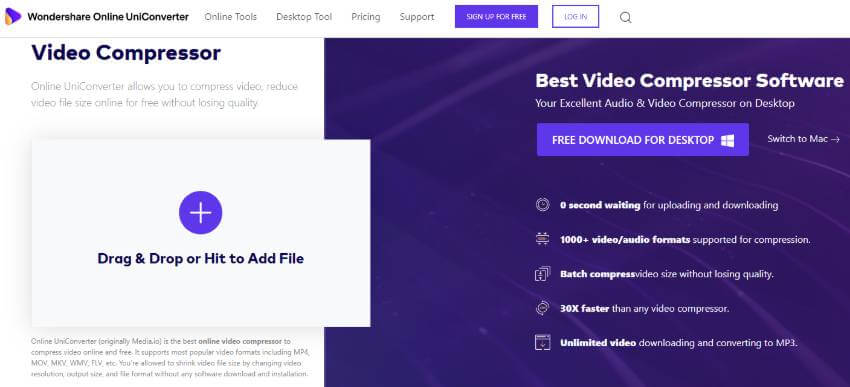
2. Compress Video Online
Программа поддерживает все основные форматы, такие как AVI, MOV, WMV, MKV, MP4 и т.д. Добавленные данные могут уменьшить размер файла за счет снижения их битрейта. Ширина видео также может быть масштабирована и уменьшена для уменьшения размера файла. Все загруженные в интерфейс программы файлы удаляются через несколько часов Для сохранения конфиденциальности. Вы можете загрузить в программу для сжатия максимум до 150 Мб данных.

3. VideoSmaller
С помощью VideoSmaller вы можете легко сжимать видеофайлы. Программа поддерживает форматы видео MP4, MOV, AVI и MPEG для сжатия и размер файла до 500 МБ. Сжатыми данными можно легко обмениваться через Интернет и хранить их, не занимая много места. Чтобы обеспечить наилучшее качество, в программе предусмотрена возможность низкого уровня сжатия. Ширина видео также может быть уменьшена для уменьшения размера файла. Есть еще одна возможность удалить звук из видеофайла, чтобы создать немое видео.

4. EZGIF
EZGIF — это онлайн-конвертер размера видео, позволяющий добавлять локальные и онлайн файлы через URL. Программа поддерживает добавление файлов MP4, AVI, MOV, 3GP, FLV, WebM, MPEG и других популярных типов файлов. Максимальный размер файла, который можно добавить в программу, составляет 100 МБ. После загрузки файла в интерфейс, вы можете выбрать желаемую ширину и высоту для сжатия и изменения размера. Также отображается процент сжатия. Также есть возможность изменить формат вывода и кодировку из предложенных вариантов.

5. Clipchamp
Это многофункциональный инструмент сжатия, который позволяет сжимать неограниченное количество файлов без каких-либо ограничений. Обработанные данные имеют достойное качество и сопровождаются водяным знаком. Также доступны некоторые предустановки для сжатия. Все типы видеофайлов могут быть добавлены в программу для изменения размера. Благодаря интуитивно понятному интерфейсу программа проста и удобна в использовании. Выходное разрешение, а также формат файла также могут быть изменены при необходимости. Для работы программы Clipchamp требуется вход в систему.

6. YouCompress
Этот бесплатный онлайн-инструмент позволяет сжимать файлы различных типов и форматов, включая видео, песни, PDF-файлы, изображения и другие. Некоторые популярные поддерживаемые форматы включают MP4, MOV, MP3, GIF, JPG и различные другие типы и форматы файлов. Процесс сжатия очень прост: вам нужно просто добавить нужный файл и нажать кнопку сжатия. Программа загрузит файл и сожмет его наилучшим образом. Обработанные данные можно загрузить из интерфейса. Утилита также показывает процент сжатия. Есть возможность удалить данные с сервера после завершения процесса.

7. AConvert
Этот онлайн компрессор уменьшает размер файла путем изменения ряда параметров, таких как размер, битрейт и частота кадров. При необходимости можно также изменить целевой формат добавляемого файла. Поддерживается множество форматов выходных файлов. Помимо локального видео, AConvert позволяет добавлять онлайн-видео через URL и данные из облачного хранилища.

8. WeCompress
Это простой и понятный онлайн-инструмент сжатия без регистрации, рекламы и водяных знаков. С его помощью можно сжимать файлы PDF, PowerPoint, Word, Excel, PNG, TIFF и JPEG. Визуальное качество сжатого файла довольно хорошее, а файлы легко передавать и хранить. WeCompress совместим с системами Windows, Mac и Linux, поддерживает неограниченное сжатие. Вам просто нужно добавить данные в интерфейс, а обо всем остальном позаботится программа. Она автоматически сжимает данные до меньшего размера.

9. Online-Convert
С помощью этого инструмента можно изменить все добавленные параметры файла, такие как частота кадров, битрейт, разрешение и другие, чтобы уменьшить размер файла. Также имеется возможность вырезать и обрезать ненужные части данных, что приведет к уменьшению размера файла. Параметры аудиофайла также могут быть изменены с помощью данного инструмента. Файлы для сжатия могут быть добавлены с компьютера, URL, Dropbox или Google Drive. Формат файла также может быть изменен с помощью Online Convert в хорошем качестве. Все настройки сжатия и других функций могут быть сохранены для будущих процессов.

10. PS2PDF
Благодаря поддержке нескольких платформ этот онлайн-инструмент подходит для сжатия файлов MP4 в хорошем качестве. Платформа обрабатывает содержимое программы на облачных серверах, что делает процесс быстрым. PS2PDF обеспечивает уменьшение размера файла при сохранении качества выходного файла. Используя программу, вы можете выбрать кодек, размер и качество выходного файла с точки зрения постоянной и максимальной скорости.

Заключение: Онлайн инструменты просты, но поставляются с множеством ограничений, таких как ограниченная поддержка форматов, зависимость от сети, ограниченные возможности и другие. Если вы ищете лучшее решение для сжатия видео с высоким качеством, множеством функций, удобством использования и высокой скоростью, Wondershare UniConverter удовлетворит все ваши требования к сжатию.
Ваш полный набор видеоинструментов
 Изменить размер видео для Facebook и уменьшить размер видео для загрузки.
Изменить размер видео для Facebook и уменьшить размер видео для загрузки.


Юлия Юрьевна
Главный редактор